小白装机重启无法进入系统该怎么解决
- 分类:帮助 回答于: 2022年11月22日 10:01:53
工具/原料:
系统版本:win7
品牌型号:联想yoga13
软件版本:小白系统
方法/步骤:
通过打开引导修复工具
1、小白装机重启无法进入系统怎么办,首先将制作好的启动U盘工具插到没有引导的电脑后,电脑开机后马上快速断续的按启动热键,一般是F12、F8、F9、F11、ESC,都可以逐一尝试,一般开机后屏幕下方有几行英文,可以看到启动热键提示。

2、接着进入到启动菜单,选择带USB开头或者U盘的选项回车进入。
3、可以看到进入到小白PE系统界面。我们选择“启动win10x64PE(2G以上内存)”回车键进入。

4、加载完成后看到有个“引导修复”工具,双击打开。

5、接着选择“1.自动修复”。
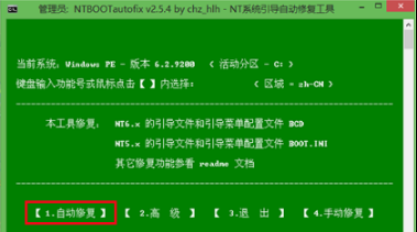
6、等待引导修复完成后,点击退出并拔掉u盘重启电脑就可以修复电脑没有引导的问题了。
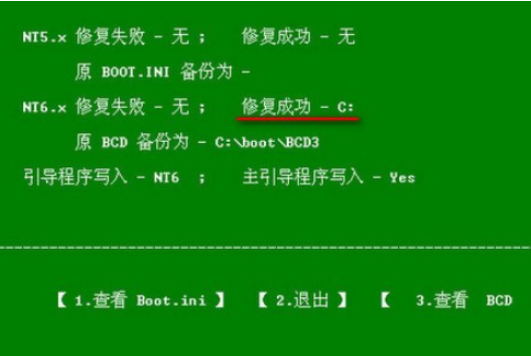
总结:以上就是小白装机重启无法进入系统的解决方法。
 有用
26
有用
26


 小白系统
小白系统


 1000
1000 1000
1000 1000
1000 1000
1000 1000
1000 1000
1000 1000
1000 0
0 0
0 0
0猜您喜欢
- 错误代码0x80070643怎么解决2022/04/02
- 重装系统对电脑有影响吗2020/02/18
- 电脑垃圾清理教程2020/01/20
- ipad不在充电怎么办2020/08/07
- 台式电脑开不了机怎么回事怎么办..2022/12/22
- 详细教大家电脑很卡怎么办..2021/04/26
相关推荐
- 720p,小编教你720p和1080p有什么区别..2018/08/15
- 小编教你电脑ip地址怎么设置..2017/11/27
- 苹果平板电脑哪款好2020/03/12
- 部分网页打不开是什么原因,小编教你网..2018/09/03
- Thinkpad bios设置usb启动图文教程..2021/05/04
- 0x000000c4开机就蓝屏怎么办2020/09/05

















